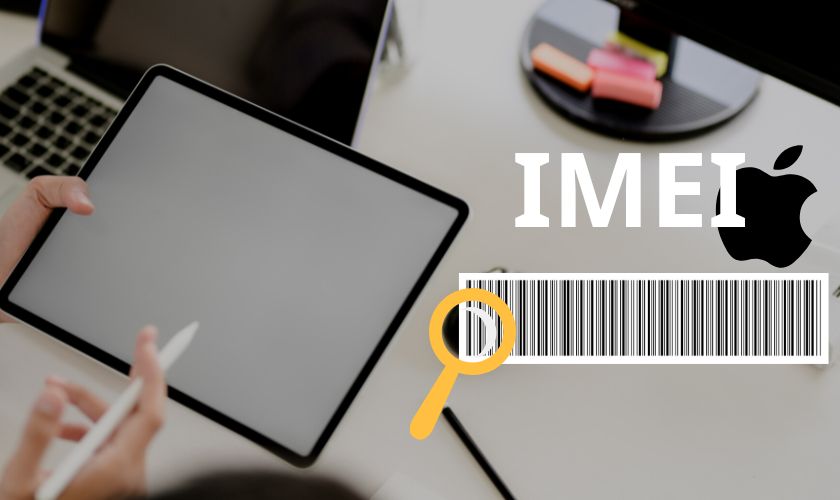Check IMEI iPad là một điều rất cần thiết cho tất cả người dùng thiết bị này của Apple. Nếu bạn không biết rõ IMEI, bạn sẽ không thể nắm được toàn bộ các thông tin của máy 1 cách chi tiết. Theo dõi bài viết để được hướng dẫn check IMEI iPad và có thể kiểm tra được thông tin bảo hành qua trang web nhanh nhất!
TÓM TẮT NỘI DUNG
Toggle1. Mã IMEI là gì? Check IMEI iPad để làm gì?
IMEI hay còn được gọi là International Mobile Equipment Identity, mã số nhận dạng của thiết bị di động quốc tế. Thông thường mã IMEI iPad sẽ có 15 ký tự số. Mỗi dãy số chỉ được sử dụng duy nhất 1 lần với 1 thiết bị tương ứng. IMEI được coi như “số CMND” của từng chiếc iPad, giúp nhận dạng nhanh chóng các thiết bị với nhau.
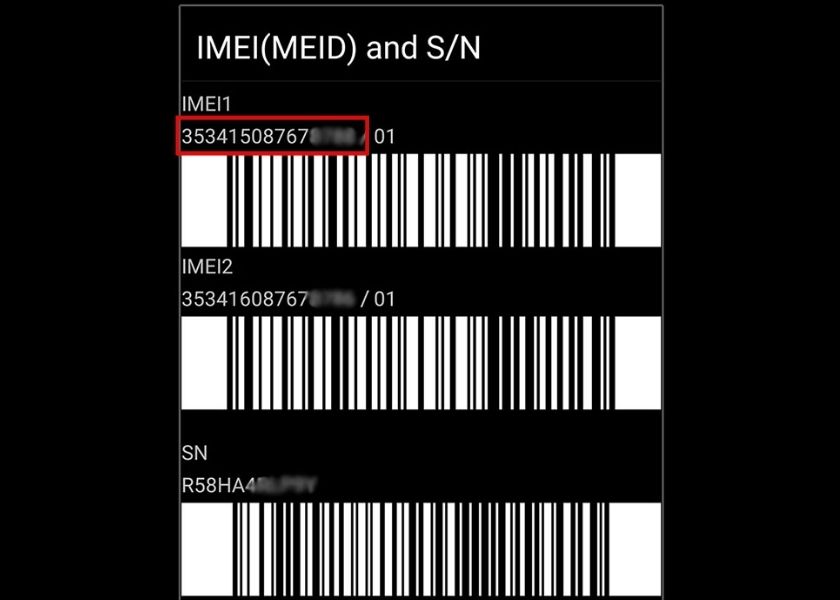
Lợi ích của việc check IMEI iPad có thể được kể đến như:
- Kiểm tra và xác định chính xác iPad có phải hàng chính hãng hay không. Kiểm tra thông tin chi tiết như kiểu máy, nguồn gốc xuất xứ.
- Biết được các thông tin về thời hạn bảo hành. Giúp người dùng nắm rõ các quyền lợi của khách hàng khi mua máy.
- IMEI còn giúp hỗ trợ chức năng nghe gọi trên iPad như iPhone bằng cách thu nhận sóng và đọc SIM.
2. Hướng dẫn kiểm tra IMEI iPad đơn giản, nhanh chóng
Nhiều người vẫn còn chưa biết cách kiểm tra IMEI iPad trên thiết bị làm sao cho đúng chuẩn. Điều này dẫn đến họ không nắm bắt rõ được những quyền lợi khi mua hàng cũng như thời hạn bảo hành iPad.
Không những vậy, nhiều người mua iPad do không check IMEI đã mua nhầm hàng giả, hàng nhái. Hãy tham khảo các cách làm đơn giản dưới đây để được hướng dẫn kiểm tra mã IMEI chi tiết.
2.1. Check IMEI iPad ngay trên vỏ hoặc hộp đựng
Nhà sản xuất luôn luôn in các thông số của sản phẩm ngay trên hộp đựng iPad. Vậy nên, nếu khi bạn mua iPad đập hộp hoặc hàng cũ còn fullbox, đừng vội vứt hộp đựng này đi. Hãy lật sang mặt sau của hộp và bạn có thể dễ dàng kiểm tra mã IMEI ngay lập tức. Ngoài ra các thông tin về máy cũng như mã IMEI đều được hãng in nổi sau lưng vỏ máy.
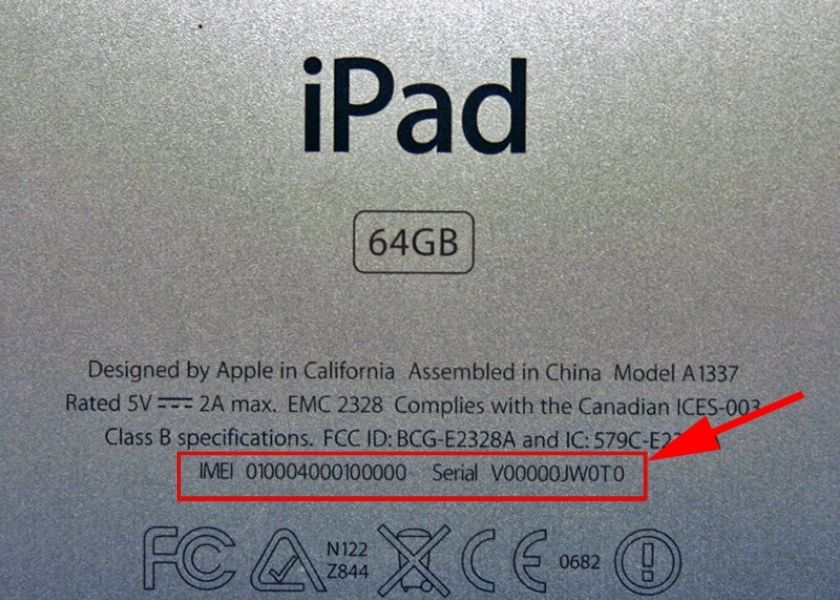
Lưu ý: Những thiết bị và dòng iPad không có khe cắm sim sẽ không có mã IMEI được gọi là iPad Wifi. Ngược lại, iPad 4G thì có khe cắm sim và IMEI giúp tra cứu dễ dàng.
2.2. Kiểm tra IMEI iPad qua mục Giới thiệu máy
Cài đặt là một công cụ bổ ích mà trên chiếc iPhone, iPad nào cũng phải có. Thông qua đó bạn có thể kiểm tra và biết gần như toàn bộ các thông tin trong mục Giới thiệu của thiết bị mà mình đang sở hữu.
Hướng dẫn check IMEI iPad thông qua mục Giới thiệu:
Bước 1: Bạn cần truy cập vào ứng dụng Settings (Cài đặt) sau đó chọn vào General (Cài đặt chung).
Bước 2: Cuối cùng chọn vào About (Giới thiệu). Bạn có thể nhìn thấy toàn bộ các thông tin của iPad bao gồm cả mã IMEI lẫn số Serial Number.
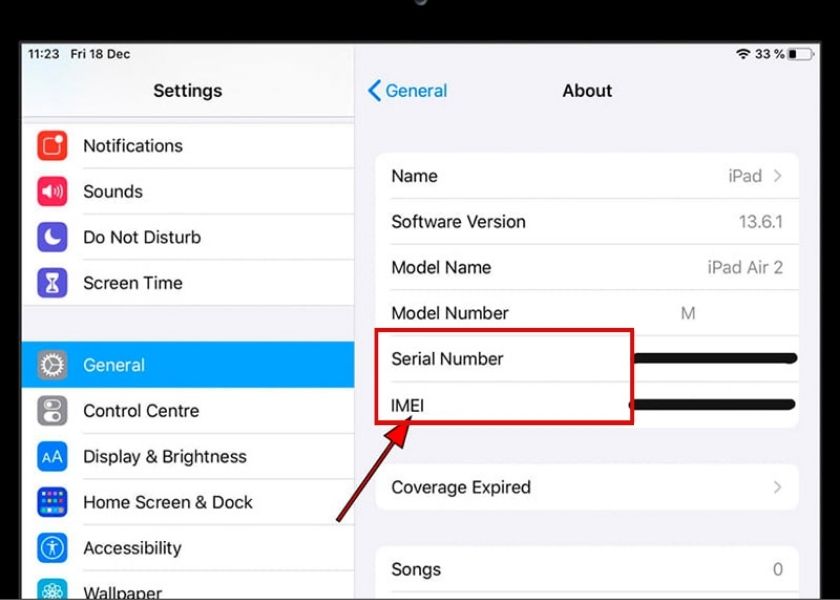
Bạn có thể kiểm tra IMEI bằng cách này bất cứ lúc nào mà không cần phải tìm lại hộp vỏ của máy vì lỡ vứt đi. Ngoài iPad, bạn còn dễ dàng kiểm tra mã IMEI trên iPhone bằng những bước làm tương tự.
2.3. Kiểm tra thông tin máy bằng 3uTools, iTunes
3uTools và iTunes đều là những phần mềm giúp người dùng kết nối những thiết bị thuộc hệ sinh thái Apple với nhau. Vậy nên, để có thể xem được các thông tin chi tiết của iPad, bạn cần kết nối chúng cùng với laptop hoặc MacBook đã cài sẵn 1 trong 2 phần mềm trên.
Sau khi 2 thiết bị đã được kết nối bằng dây cáp, thông qua 3uTools hoặc iTunes. Người dùng có thể check IMEI iPad nhanh chóng trong 1 nốt nhạc.
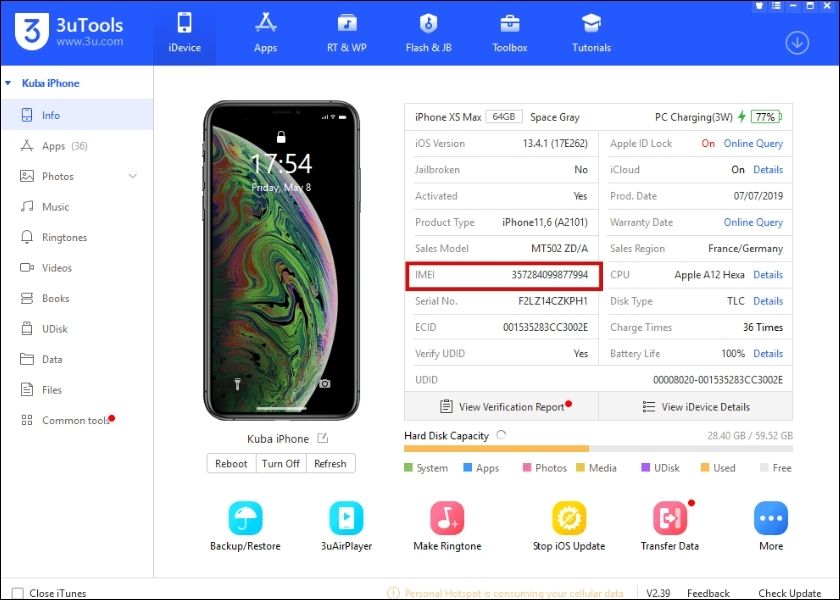
Hơn nữa, ngoài mã IMEI bạn còn thấy ngay những thông tin chi tiết khác. Như là: Kiểu máy, xem chi tiết tình trạng Pin, số lần sạc,… Kiểm soát được dung lượng từ những ứng dụng, hình ảnh, đa phương tiện trong iPhone.
2.4. Check mã IMEI iPad thông qua tài khoản iCloud
Đây là 1 cách làm khá đơn giản. Bạn có thể thực hiện đăng nhập tài khoản iCloud đã liên kết với iPad, iPhone trên 1 thiết bị nhà Apple bất kì.
Kiểm tra IMEI iPad, iPhone bằng tài khoản iCloud trong trên web:
Bước 1: Đăng nhập tài khoản iCloud trên thiết bị bạn muốn check mã IMEI iPad trên web https://appleid.apple.com/. Lưu ý rằng tài khoản iCloud, ID Apple này đã được kết nối cho iPad, iPhone cần tìm mã IMEI.
Bước 2: Sau đó chọn vào mục Thiết bị, ở đây toàn bộ các thiết bị sử dụng cùng 1 iCloud sẽ được hiển thị.
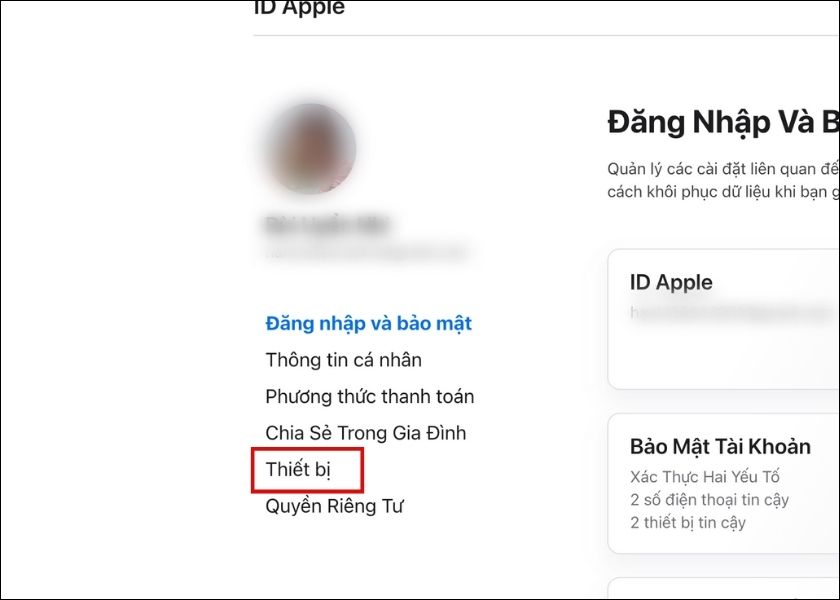
Bước 3: Lúc này bạn cần tìm và chọn vào iPad, iPhone muốn kiểm tra thông tin. Thông tin về mã Serial, kiểu máy cũng như mã IMEI sẽ hiện thỉ rõ ràng.
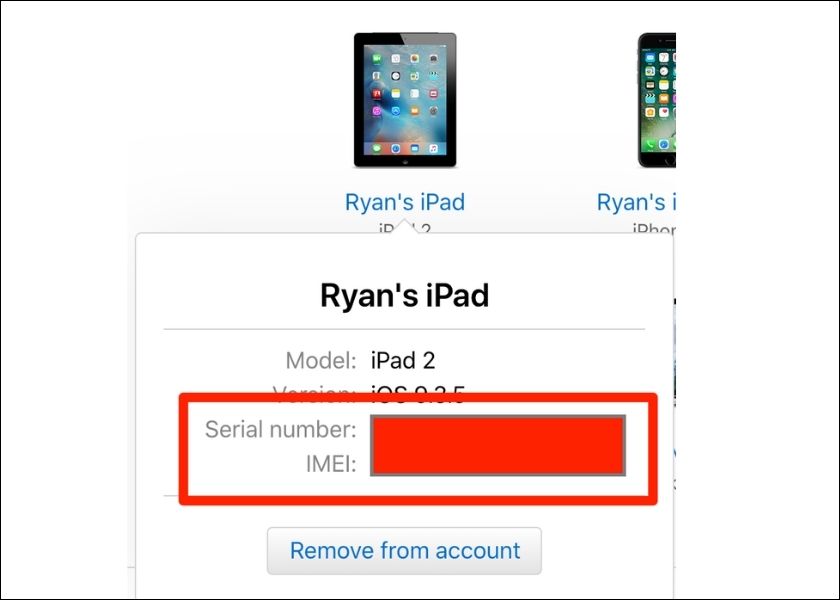
Kiểm tra IMEI iPad, iPhone bằng tài khoản iCloud trong Cài đặt:
Bước 1: Đăng nhập tài khoản iCloud trên thiết bị bạn muốn kiểm tra số IMEI tương tự như cách làm trên.
Bước 2: Chọn vào ứng dụng Cài đặt sau đó nhấn vào tài khoản iCloud đã được đăng nhập.
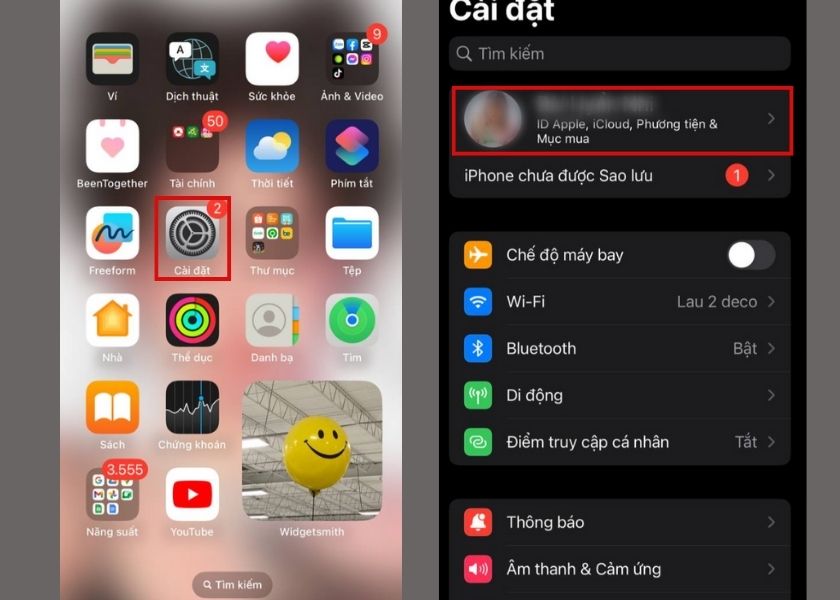
Bước 3: Tại đây sẽ hiển thị các thông tin về tất cả các thiết bị sử dụng cùng 1 iCloud. Kéo xuống và chọn vào iPad, iPhone cần kiểm tra thông tin.

Tại đây, bạn sẽ nhanh chóng check được IMEI iPhone tại mục cuối cùng hiển thị. Ngoài ra, bạn cũng có thể biết thêm được những thông tin về Kiểu máy, Phiên bản… và có thể kích hoạt tính năng Bật/Tắt Tìm iPhone. Bạn có thể áp dụng cách làm này tương tự trên iPad.
3. Kiểm tra máy chính hãng và thời hạn bảo hành bằng web
Sau khi đã check thành công các mã số IMEI iPad. Bạn nên kiểm tra chất lượng của máy và thời hạn bảo hành trên trang web của hãng.
Kiểm tra máy chính hãng: bằng cách so sánh mã IMEI đã được check từ nhiều cách làm khác nhau. Nếu IMEI trên vỏ hộp và trên mục Giới thiệu hoặc mã IMEI trên tài khoản iCloud giống nhau thì có thể đảm bảo được iPad này là hàng chính hãng.
Kiểm tra thời hạn bảo hành bằng web check IMEI iPad:
Bước 1: Truy cập vào https://checkcoverage.apple.com/us/en/ để tới trang web hỗ trợ check IMEI iPad của Apple.
Bước 2: Tiếp theo nhập vào ô tìm kiếm mã số IMEI đã được check trên iPad.
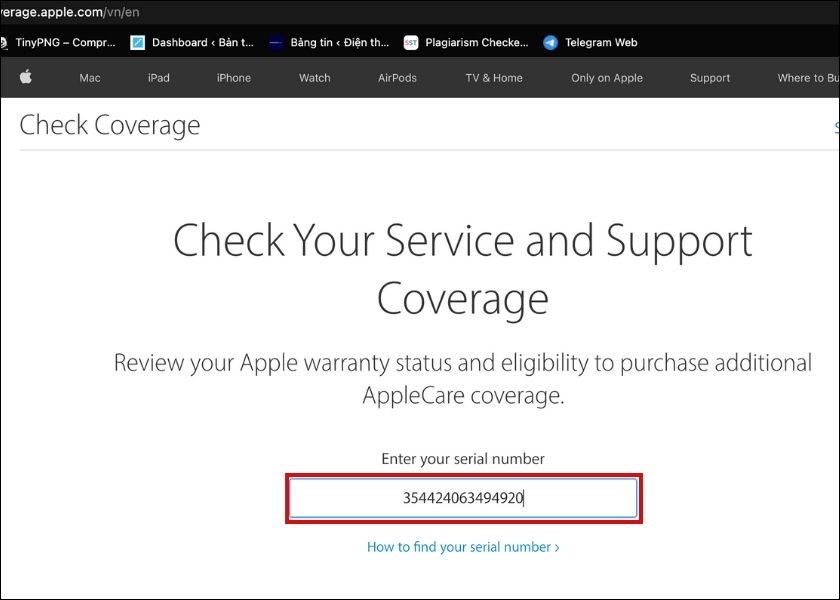
Bước 3: Sau đó gõ vào ô xác minh mã code mà trang web đã cung cấp rồi nhấn Continue.
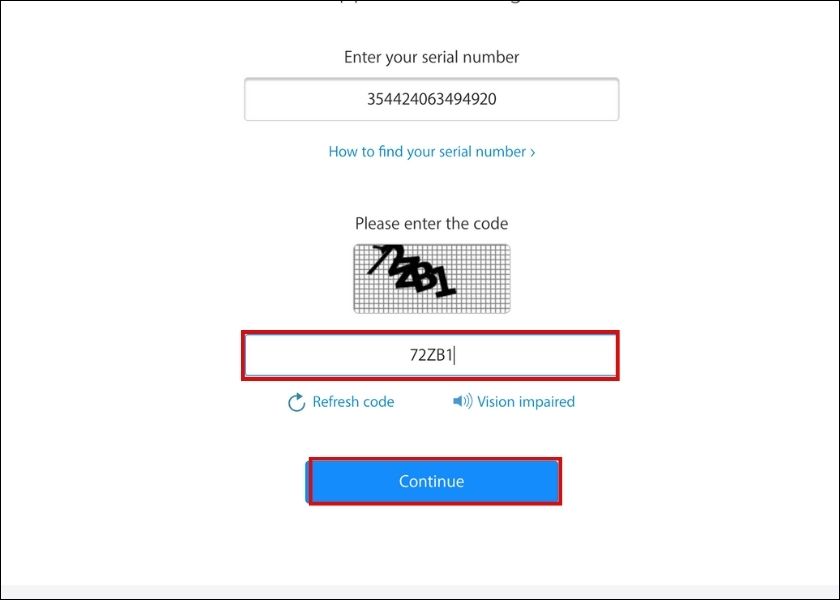
Các thông tin về thời hạn bảo hành sẽ được hiển thị rõ ràng. Nếu iPad vẫn đang còn trong thời gian bảo hành. Bạn sẽ thấy thông tin hiển thị với nút đánh dấu màu xanh lá. Lúc này bạn hãy đem máy đi bảo hành nếu gặp vấn đề cần sửa chữa để tiết kiệm hơn. Còn nếu xuất hiện dấu chấm than vàng, chứng tỏ máy đã hết bảo hành.
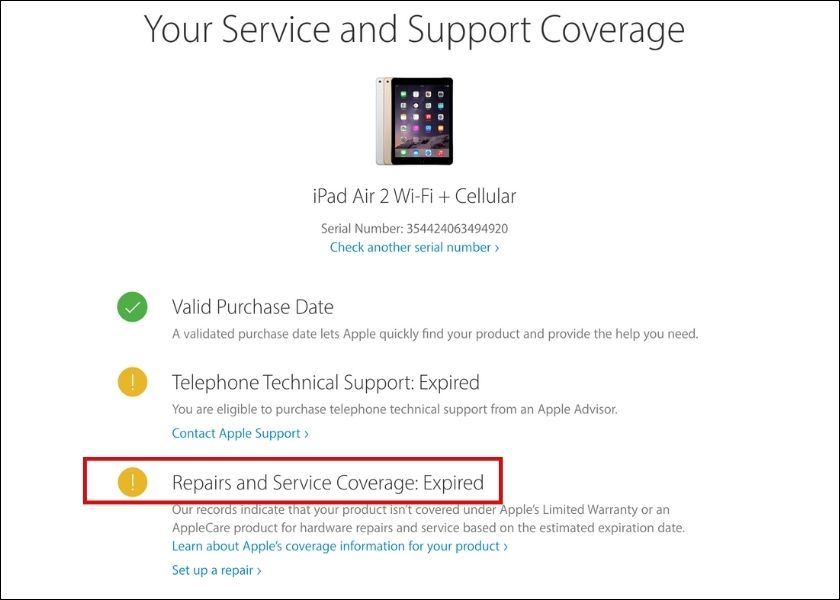
Ngoài ra, biết được thời hạn bảo hành còn giúp bạn biết được máy đã kích hoạt lâu hay chưa. Đánh giá được độ mới của máy nếu người dùng muốn mua lại iPad cũ.
Trên đây là hướng dẫn check IMEI iPad cũng như cách kiểm tra thời hạn bảo hành máy chi tiết. Mong rằng qua đó bạn có thể xác định được iPad của mình có chính hãng hay không. Biết được những quyền lợi của mình khi sở hữu Apple để không bị lãng phí. Đừng quên chia sẻ cho bạn bè đang sở hữu iPad giống mình nhé!
Cập nhật mẹo hay iPad mỗi ngày tại chuyên mục News nhé!